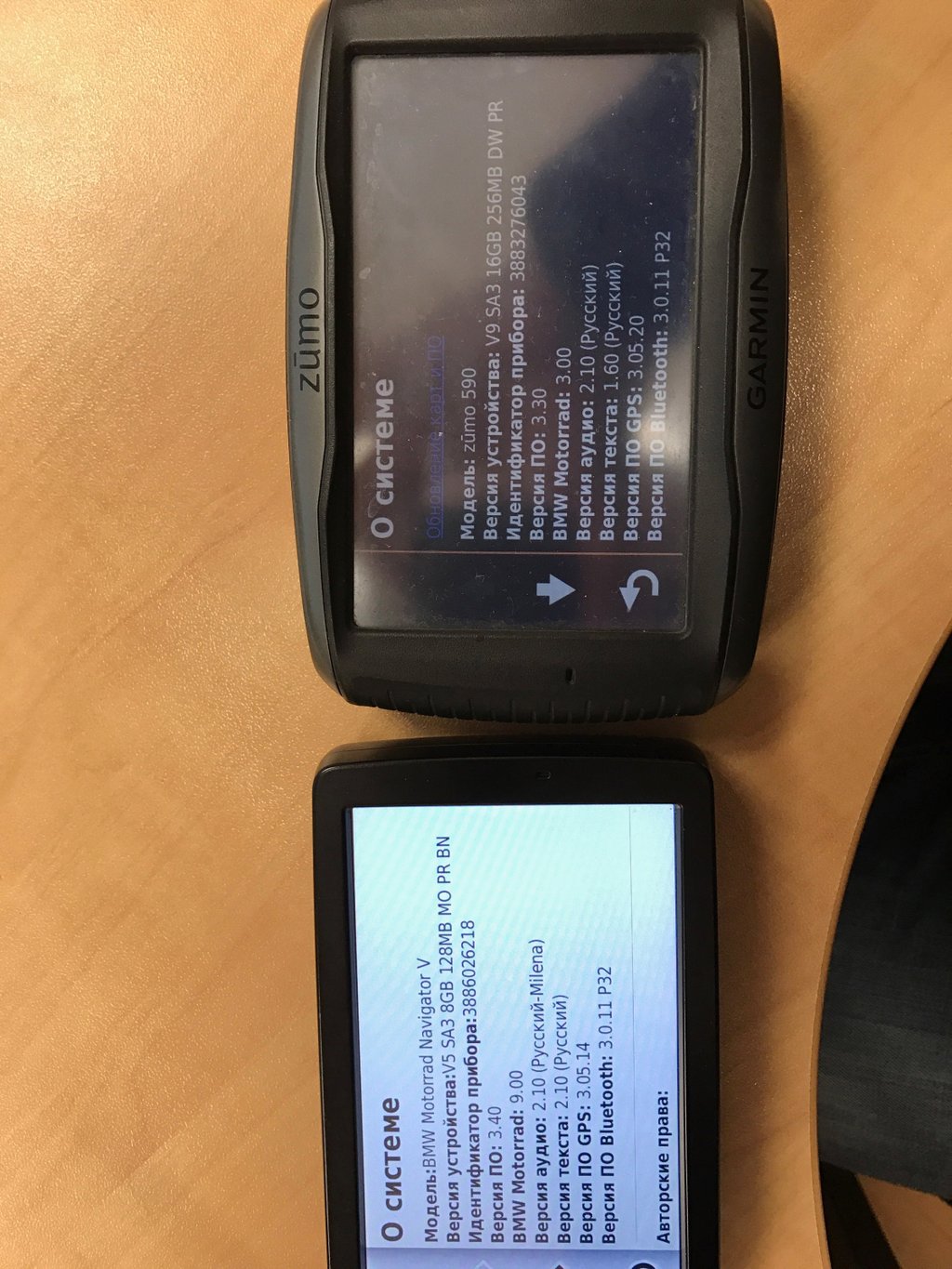Navigator BMW V Первые впечатления от работы.
- Автор темы Musson
- Дата начала
Вы используете устаревший браузер. Этот и другие сайты могут отображаться в нём некорректно.
Вам необходимо обновить браузер или попробовать использовать другой.
Вам необходимо обновить браузер или попробовать использовать другой.
оно с динамиками?Крепление от зумо 660 подходит
- - - Добавлено - - -
У меня на снегоходе стоит
leo75
Новичок
- 22
- 0
-
- BMW R 1200 GS Adv
-
- HONDA
- YAMAHA
Кто-нибудь решал вопрос с заменой microSD карточки, на аналогичную большего объёма? Карты (навигационные) привязаны к серийнику карты (памяти) посредством Id.txt, простое копирование файлов результата не даёт. Саппорт Гармин :dash2: говорит, - пользуйтесь стандартной 8 Gb картой. Решение есть?
Vlad DE
Активный участник
Юзаю 16Гб, проблем никаких не было. У товарища 32Гб, тоже все ок. Вставляли карту, потом закидывали на неё необходимые страны. Если сам не сможешь разобраться - обратись к Саше, он тут очень многим помог. Рекомендую!
Gesendet von iPhone mit Tapatalk
Gesendet von iPhone mit Tapatalk
leo75
Новичок
- 22
- 0
-
- BMW R 1200 GS Adv
-
- HONDA
- YAMAHA
Юзаю 16Гб, проблем никаких не было. У товарища 32Гб, тоже все ок. Вставляли карту, потом закидывали на неё необходимые страны. Если сам не сможешь разобраться - обратись к Саше, он тут очень многим помог. Рекомендую!
Gesendet von iPhone mit Tapatalk
Всё зависит от конкретной карты (навигационной), "Дорог России. РФ. Топо", полагаю, среди скопированных не было?
Vlad DE
Активный участник
Всё зависит от конкретной карты (навигационной), "Дорог России. РФ. Топо", полагаю, среди скопированных не было?
Нет, такой не было.
Gesendet von iPhone mit Tapatalk
/!sd
Участник
Ребят, в какой прошивке есть информация о виньетках и сборах?
У меня версия 3.40, этого в меню нет, а тут кое-кто пишет, что обновился и появилась такая приблуда. Через ГарминЭкспресс пробовал сегодня обновить - пишет, что обновлений не требуется...
У меня версия 3.40, этого в меню нет, а тут кое-кто пишет, что обновился и появилась такая приблуда. Через ГарминЭкспресс пробовал сегодня обновить - пишет, что обновлений не требуется...
женя виражке
Завсегдатай
Ребят, в какой прошивке есть информация о виньетках и сборах?
У меня версия 3.40, этого в меню нет, а тут кое-кто пишет, что обновился и появилась такая приблуда. Через ГарминЭкспресс пробовал сегодня обновить - пишет, что обновлений не требуется...
Виньетки в меню появляются когда включены карты Европы.
Прошивка BMW 10.00 и 11.00
Leverrier
Завсегдатай
У меня Гармина не было, поэтому после покупки "V" потребовалась инструкция. Стал читать, и она мне не понравилась. Поэтому я ее переработал под себя. В 5 раз короче и мне понятнее. Опытным пользователям мой вариант ничем не поможет, но новичкам, возможно, упростит освоение.
Некоторые действия не проверял (треки, например), поэтому возможны ошибки.
Кстати, сам навигатор оправдал надежды: работает быстро и позволяет настроить картинку под себя - я сделал максимально приближенно к той, к которой привык на другой программе...
Итак, инструкция по эксплуатации в части собственно навигации:
Установить батарею и карту памяти (microSD, microSDHC и microSDXC. Файловая система только FAT32):
Cнять заднюю крышку > Вставить карту памяти в разъем и Нажать на нее (щелчок) > Вставитьь батарею и ее провод сверху > Вставить разъем батареи в порт > Закрыть заднюю крышку
Включить: Установить в крепление с подключенным питанием / Нажать Питание.
Выключить: Нажать Питание = сообщение Выключить > Выключить.
Перезагрузить (заблокировался или не отвечает): Нажать Питание и удерживать 10 секунд.
Установить на мотоцикле (в родное крепление):
При подключении зарядного устройства к мотоциклу извлеките навигатор из крепления.
Вставьте нижнюю часть навигатора в крепление > Прижмите верхнюю часть навигатора до щелчка > Проверьте надежность установки: защелка должна оказаться вровень с верхнейчастью навигатора.
Снять c мотоцикла (из родного крепления): Нажать кнопку фиксатора на панели (справа) > Снять навигатор.
Справки по использованию: Приложения > Справка
Экранные кнопки и клавиатура позволяют:
вернуться на предыдущую страницу меню
одним нажатием вернуться в главное меню
листать опции
открыть меню опций текущего экрана
удалить поисковый запрос (крест в круге)
удалить введенный символ
изменить язык клавиатуры
перейти к вводу специальных символов
писать заглавные буквы
НАВИГАЦИЯ К ЦЕЛИ
Этапы навигации: подготовка целеуказания > целеуказание > проверка цели > управление (начало / окончание / прерывание) > использование > изменения в маршруте
ПОДГОТОВКА ЦЕЛЕУКАЗАНИЯ
Сохраненная цель (категории сохраненных целей отображаются, если сохранено более 12 целей)
Задать и Сохранить: Найти/выбрать цель > info > опции экрана > Сохранить > Имя > Готово
Изменить: Куда? > Сохраненные > Выбрать нужное > info > опции экрана > Изменить > Имя/Телефон/Категория/Символ карты > Измените данные > Готово
Удалить: Куда? > Сохраненные > Удалить сохраненные объекты > Установить флажки, что удалить > Удалить.
Цель "Дом"
Сохранить: Куда? > Задать местоположение ДОМ > адрес/Текущее место/Последнее
Изменить: Куда? > Сохраненные > Дом > info > опции экрана > Изменить > Ввести данные > Готово
Кнопки мгновенной адресации (цель, категория целей, инструмент поиска - 36 кнопок)
Добавить: Куда? > Добавить кнопку быстрого доступа > Выбрать тип...
Удалить: Куда? > Удалить кнопку быстрого доступа > Выбрать кнопку...
ЦЕЛЕУКАЗАНИЕ
По Кнопке мгновенной адресации: Куда? > Выбрать кнопку быстрого доступа
По ранее cохраненным целям: Куда? > Сохраненные > Выбрать нужное
По последним адресованным целям (сохраняется 50 последних пунктов): Куда? > Последнее > Выбрать нужное
По адресу (OK без данных вызывает перечень возможностей по алфавиту): Куда? > Адрес > Изменить страну / Искать все > Город > Улица > Номер дома > OK
По географической области поиска (по категории / адресу рядом с указанным местом: текущим, активным маршрутом, пунктом назначения маршрута, другим городом, сохраненной целью):
Куда? > Поиск рядом с > Выбрать вариант.
По категории (если поиск выполнялся, справа отобразятся 3 последние пункта): Куда? > Категории > подкатегории (стоянки, заправки, паромы...).
По строке поиска (по введенному адресу, категории, компании, городу или координатам): Куда? > Введите запрос = Ввести запрос (будет подсказка) > Выбрать вариант / ввести категорию / компанию / адрес (дом и улица) / город
По городу (к его центру): Куда? > Категории > Города > Ввести запрос > Ввести название
По карте:
Включить слой карты с объектами (на карте значок или синяя точка).
Центрировать карту при просмотре по текущему положению: Стрелка «обратно».
Карта > Задать область поиска (изменить масштаб) > значок категории / дважды нажать на нужное место карты > описание местоположения > Старт
По последней (текущей) парковке:
При извлечении навигатора из держателя, текущее место сохраняется как место последней стоянки.
Приложения > Последняя остановка
По перекрестку: Куда? > Категории > Перекрестки > Страна > ввести название > Ввести название первойулицы + Далее > Введите название второй улицы + Далее
По координатам (при необходимости измените формат координат): Куда? > Категории > Координаты > Выбрать широту > Ввести координату + Готово > Выбрать долготу > Ввести координату + Готово
ПРОВЕРКА ЦЕЛИ
Проверка правильности цели: Целеуказание > Info > убедиться в правильности цели
Просмотр вариантов маршрутов (убедиться в правильности маршрута): Целеуказание > Маршруты > Выбрать маршрут
Имитация навигации (просмотр маршрута при отсутствии сигнала со спутников): Настройки > Навигация > Имитация GPS
УПРАВЛЕНИЕ (НАЧАЛО / ОКОНЧАНИЕ / ПРЕРЫВАНИЕ)
Начало навигации: Целеуказание > Проверка цели > Старт
Отмена навигации по маршруту во время навигации: Опции экрана > Стоп (крест в шестиугольнике)
ИСПОЛЬЗОВАНИЕ НАВИГАЦИИ
Просмотр всего маршрута на карте: Текстовая строка вверху > опции экрана > Карта
Просмотр единичного маневра:
Ближайшего: Поле информации о маневре = расстояние и время до маневра, полоса
Последующего: На странице Ближайшего маневра стрелки листания = последующийманевр
Просмотр списка маневров (все по маршруту с указанием расстояний между ними): Текстовая строка вверху > Выбрать маневр = подробная информация
Схема перекрестка на автомагистралях: будет выведена на экран при приближении к нему
Просмотр и сохранение данных о текущем местоположении: Значок курсора / Опции экрана > Где я? = координаты текущего места (можно сохранить). Можно наити ближаишие заправки и отделения полиции.
Обслуживание на автомагистралях (находить заправки, кафе, гостиницы): Во время навигации > опции экрана > Обслуживание на съездах > Выбрать объект > Старт
ИЗМЕНЕНИЯ В МАРШРУТЕ
Точки остановки на заданном маршруте:
Добавление: Куда? > Целеуказание точки > Старт > Добавить к активному маршруту
Пропуск (не будет адресации в пропущенную точку. Конечный пункт пропустить нельзя): Опции экрана > Пропустить
Объезд (рассчет объезда препятствий по маршруту на расстоянии до 0,5 км): Опции экрана > Объезд
НАВИГАЦИЯ ПО МАРШРУТУ
Промежуточные точки назначения - оранжевый флажок. Навигатор оповещает о прибытии в промежуточную точку. Маршрут может содержать 29 таких точек. Точки пролегания маршрута - синие точки, используются для прокладки. На каждом отрезке до 50 точек пролегания. О прибытии в точки пролегания не сообщается.
Планирование маршрута:
Создание: Приложения > Планировщик маршрутов > Новая поездка > Выбрать начальныйпункт > поиск места > Выбрать > знак «Плюс» > Далее > Введите имя > Готово
Добавление промежуточных точек:
Точку пролегания можно задать, если задана хотя бы одна промежуточная точка.
Любую промежуточную точку можно изменить на точку пролегания и наоборот.
Создание маршрута > знак «Плюс» > Выбрать флажок (промежуточную точку, можно выбрать флажок рядом с промежуточной точкой и изменить ее на точку пролегания) > Далее > Введите имя > Готово
Изменение маршрута: Приложения > Планировщик маршрутов > Выбрать маршрут > опции экрана > Выбрать вариант > Режим передвижения / Переименовать / Изменить пункт назначения / Удалить / Оптимизировать порядок (расположить точки маршрута оптимально)
Навигация по сохраненному маршруту: Приложения > Планировщик маршрутов > Выбрать маршрут > Старт
НАВИГАЦИЯ ПО ТРЕКУ
Трек - запись информации о пути следования.
Функция TracBack - записывает перемещение навигатора и позволяет проложить маршрут к начальной точке.
Просмотр сведений о треке: Приложения > Треки > Активные > Выбрать трек = Трек на карте > опции экрана > Выбрать: Сохранить трек / Сохранить как поездку / Профиль высот
Сохранение последнего трека как маршрут: TracBack = На карте последний трек > Сохранить как поездку > имя > Готово
Поездка по последнему треку: TracBack = На карте последний трек > Старт.
НАСТРОЙКИ
Экран: Настроики > Экран > Ориентация (портретная или альбомная) / Цветовойрежим дневного, ночного режима или автоматическую установку (пункт Авто) / Яркость / Отключение экрана время перехода в режим ожидания / Снимок экрана в папке Screenshot
Единицы измерения и времени: Настроики > Единицы и время > Текущее время / Формат времени / Единицы измерения / Формат координат
Язык и клавиатура: Настроики > Язык и клавиатура > Язык голосовых сообщении / Язык текста надписейна экране (не измененяет язык вводимых данных) / Язык клавиатуры / Раскладка клавиатуры
Карта:
Вид: Настроики > Карта и транспортное средство > Знак текущего положения > Выбор перспективы (2D По треку / 2D Север наверху / 3D
Детализация: выбор уровня детализации карты.
Тема карты: цветовая схема карты.
Быстрые кнопки на карте:
Выбор: Настроики > Карта и транспортное средство > Кнопки на карте > Выбрать значок > OK > плюс в круге > Выбрать второйзначок
Удаление: Настроики > Карта и транспортное средство > Кнопки на карте > Выбрать значок > OK > Сохранить
Слои карты: выбор данных, которые будут отображаться.
Панели управления: стиль и компоновка информационной панели, тип данных.
Автозум: автоматический выбор масштаба. Еслия отключено - вручную.
Мои Карты: выбор карт для использования на устройстве.
Активация установленных карт: Настроики > Карта и транспортное средство > Мои Карты > Выбрать карту
Навигация: Настроики > Навигация >
Режим расчета маршрутов: ...> Выбрать вариант > Наименьшее время / Извилистые дороги / Напрямик (без учета дорог) / Кратчаишее расстояние
Пересчет отклонения от маршрута: ...
Исключить из маршрута: тип дорог (автомагистрали), которые не включать в маршрут.
Пользовательские объезды: выбор дорог, которые не включать в маршрут.
Дополнительные объезды: установка длины объезда.
Безопасный режим: отключение всех функций, отвлекающих от управления ТС.
Имитация GPS: отключение приема сигнала GPS в целях экономии заряда аккумулятора.
Получение спутниковых сигналов: Убедитесь, что отключена имитация GPS и ждать на открытом месте.
Некоторые действия не проверял (треки, например), поэтому возможны ошибки.
Кстати, сам навигатор оправдал надежды: работает быстро и позволяет настроить картинку под себя - я сделал максимально приближенно к той, к которой привык на другой программе...
Итак, инструкция по эксплуатации в части собственно навигации:
Установить батарею и карту памяти (microSD, microSDHC и microSDXC. Файловая система только FAT32):
Cнять заднюю крышку > Вставить карту памяти в разъем и Нажать на нее (щелчок) > Вставитьь батарею и ее провод сверху > Вставить разъем батареи в порт > Закрыть заднюю крышку
Включить: Установить в крепление с подключенным питанием / Нажать Питание.
Выключить: Нажать Питание = сообщение Выключить > Выключить.
Перезагрузить (заблокировался или не отвечает): Нажать Питание и удерживать 10 секунд.
Установить на мотоцикле (в родное крепление):
При подключении зарядного устройства к мотоциклу извлеките навигатор из крепления.
Вставьте нижнюю часть навигатора в крепление > Прижмите верхнюю часть навигатора до щелчка > Проверьте надежность установки: защелка должна оказаться вровень с верхнейчастью навигатора.
Снять c мотоцикла (из родного крепления): Нажать кнопку фиксатора на панели (справа) > Снять навигатор.
Справки по использованию: Приложения > Справка
Экранные кнопки и клавиатура позволяют:
вернуться на предыдущую страницу меню
одним нажатием вернуться в главное меню
листать опции
открыть меню опций текущего экрана
удалить поисковый запрос (крест в круге)
удалить введенный символ
изменить язык клавиатуры
перейти к вводу специальных символов
писать заглавные буквы
НАВИГАЦИЯ К ЦЕЛИ
Этапы навигации: подготовка целеуказания > целеуказание > проверка цели > управление (начало / окончание / прерывание) > использование > изменения в маршруте
ПОДГОТОВКА ЦЕЛЕУКАЗАНИЯ
Сохраненная цель (категории сохраненных целей отображаются, если сохранено более 12 целей)
Задать и Сохранить: Найти/выбрать цель > info > опции экрана > Сохранить > Имя > Готово
Изменить: Куда? > Сохраненные > Выбрать нужное > info > опции экрана > Изменить > Имя/Телефон/Категория/Символ карты > Измените данные > Готово
Удалить: Куда? > Сохраненные > Удалить сохраненные объекты > Установить флажки, что удалить > Удалить.
Цель "Дом"
Сохранить: Куда? > Задать местоположение ДОМ > адрес/Текущее место/Последнее
Изменить: Куда? > Сохраненные > Дом > info > опции экрана > Изменить > Ввести данные > Готово
Кнопки мгновенной адресации (цель, категория целей, инструмент поиска - 36 кнопок)
Добавить: Куда? > Добавить кнопку быстрого доступа > Выбрать тип...
Удалить: Куда? > Удалить кнопку быстрого доступа > Выбрать кнопку...
ЦЕЛЕУКАЗАНИЕ
По Кнопке мгновенной адресации: Куда? > Выбрать кнопку быстрого доступа
По ранее cохраненным целям: Куда? > Сохраненные > Выбрать нужное
По последним адресованным целям (сохраняется 50 последних пунктов): Куда? > Последнее > Выбрать нужное
По адресу (OK без данных вызывает перечень возможностей по алфавиту): Куда? > Адрес > Изменить страну / Искать все > Город > Улица > Номер дома > OK
По географической области поиска (по категории / адресу рядом с указанным местом: текущим, активным маршрутом, пунктом назначения маршрута, другим городом, сохраненной целью):
Куда? > Поиск рядом с > Выбрать вариант.
По категории (если поиск выполнялся, справа отобразятся 3 последние пункта): Куда? > Категории > подкатегории (стоянки, заправки, паромы...).
По строке поиска (по введенному адресу, категории, компании, городу или координатам): Куда? > Введите запрос = Ввести запрос (будет подсказка) > Выбрать вариант / ввести категорию / компанию / адрес (дом и улица) / город
По городу (к его центру): Куда? > Категории > Города > Ввести запрос > Ввести название
По карте:
Включить слой карты с объектами (на карте значок или синяя точка).
Центрировать карту при просмотре по текущему положению: Стрелка «обратно».
Карта > Задать область поиска (изменить масштаб) > значок категории / дважды нажать на нужное место карты > описание местоположения > Старт
По последней (текущей) парковке:
При извлечении навигатора из держателя, текущее место сохраняется как место последней стоянки.
Приложения > Последняя остановка
По перекрестку: Куда? > Категории > Перекрестки > Страна > ввести название > Ввести название первойулицы + Далее > Введите название второй улицы + Далее
По координатам (при необходимости измените формат координат): Куда? > Категории > Координаты > Выбрать широту > Ввести координату + Готово > Выбрать долготу > Ввести координату + Готово
ПРОВЕРКА ЦЕЛИ
Проверка правильности цели: Целеуказание > Info > убедиться в правильности цели
Просмотр вариантов маршрутов (убедиться в правильности маршрута): Целеуказание > Маршруты > Выбрать маршрут
Имитация навигации (просмотр маршрута при отсутствии сигнала со спутников): Настройки > Навигация > Имитация GPS
УПРАВЛЕНИЕ (НАЧАЛО / ОКОНЧАНИЕ / ПРЕРЫВАНИЕ)
Начало навигации: Целеуказание > Проверка цели > Старт
Отмена навигации по маршруту во время навигации: Опции экрана > Стоп (крест в шестиугольнике)
ИСПОЛЬЗОВАНИЕ НАВИГАЦИИ
Просмотр всего маршрута на карте: Текстовая строка вверху > опции экрана > Карта
Просмотр единичного маневра:
Ближайшего: Поле информации о маневре = расстояние и время до маневра, полоса
Последующего: На странице Ближайшего маневра стрелки листания = последующийманевр
Просмотр списка маневров (все по маршруту с указанием расстояний между ними): Текстовая строка вверху > Выбрать маневр = подробная информация
Схема перекрестка на автомагистралях: будет выведена на экран при приближении к нему
Просмотр и сохранение данных о текущем местоположении: Значок курсора / Опции экрана > Где я? = координаты текущего места (можно сохранить). Можно наити ближаишие заправки и отделения полиции.
Обслуживание на автомагистралях (находить заправки, кафе, гостиницы): Во время навигации > опции экрана > Обслуживание на съездах > Выбрать объект > Старт
ИЗМЕНЕНИЯ В МАРШРУТЕ
Точки остановки на заданном маршруте:
Добавление: Куда? > Целеуказание точки > Старт > Добавить к активному маршруту
Пропуск (не будет адресации в пропущенную точку. Конечный пункт пропустить нельзя): Опции экрана > Пропустить
Объезд (рассчет объезда препятствий по маршруту на расстоянии до 0,5 км): Опции экрана > Объезд
НАВИГАЦИЯ ПО МАРШРУТУ
Промежуточные точки назначения - оранжевый флажок. Навигатор оповещает о прибытии в промежуточную точку. Маршрут может содержать 29 таких точек. Точки пролегания маршрута - синие точки, используются для прокладки. На каждом отрезке до 50 точек пролегания. О прибытии в точки пролегания не сообщается.
Планирование маршрута:
Создание: Приложения > Планировщик маршрутов > Новая поездка > Выбрать начальныйпункт > поиск места > Выбрать > знак «Плюс» > Далее > Введите имя > Готово
Добавление промежуточных точек:
Точку пролегания можно задать, если задана хотя бы одна промежуточная точка.
Любую промежуточную точку можно изменить на точку пролегания и наоборот.
Создание маршрута > знак «Плюс» > Выбрать флажок (промежуточную точку, можно выбрать флажок рядом с промежуточной точкой и изменить ее на точку пролегания) > Далее > Введите имя > Готово
Изменение маршрута: Приложения > Планировщик маршрутов > Выбрать маршрут > опции экрана > Выбрать вариант > Режим передвижения / Переименовать / Изменить пункт назначения / Удалить / Оптимизировать порядок (расположить точки маршрута оптимально)
Навигация по сохраненному маршруту: Приложения > Планировщик маршрутов > Выбрать маршрут > Старт
НАВИГАЦИЯ ПО ТРЕКУ
Трек - запись информации о пути следования.
Функция TracBack - записывает перемещение навигатора и позволяет проложить маршрут к начальной точке.
Просмотр сведений о треке: Приложения > Треки > Активные > Выбрать трек = Трек на карте > опции экрана > Выбрать: Сохранить трек / Сохранить как поездку / Профиль высот
Сохранение последнего трека как маршрут: TracBack = На карте последний трек > Сохранить как поездку > имя > Готово
Поездка по последнему треку: TracBack = На карте последний трек > Старт.
НАСТРОЙКИ
Экран: Настроики > Экран > Ориентация (портретная или альбомная) / Цветовойрежим дневного, ночного режима или автоматическую установку (пункт Авто) / Яркость / Отключение экрана время перехода в режим ожидания / Снимок экрана в папке Screenshot
Единицы измерения и времени: Настроики > Единицы и время > Текущее время / Формат времени / Единицы измерения / Формат координат
Язык и клавиатура: Настроики > Язык и клавиатура > Язык голосовых сообщении / Язык текста надписейна экране (не измененяет язык вводимых данных) / Язык клавиатуры / Раскладка клавиатуры
Карта:
Вид: Настроики > Карта и транспортное средство > Знак текущего положения > Выбор перспективы (2D По треку / 2D Север наверху / 3D
Детализация: выбор уровня детализации карты.
Тема карты: цветовая схема карты.
Быстрые кнопки на карте:
Выбор: Настроики > Карта и транспортное средство > Кнопки на карте > Выбрать значок > OK > плюс в круге > Выбрать второйзначок
Удаление: Настроики > Карта и транспортное средство > Кнопки на карте > Выбрать значок > OK > Сохранить
Слои карты: выбор данных, которые будут отображаться.
Панели управления: стиль и компоновка информационной панели, тип данных.
Автозум: автоматический выбор масштаба. Еслия отключено - вручную.
Мои Карты: выбор карт для использования на устройстве.
Активация установленных карт: Настроики > Карта и транспортное средство > Мои Карты > Выбрать карту
Навигация: Настроики > Навигация >
Режим расчета маршрутов: ...> Выбрать вариант > Наименьшее время / Извилистые дороги / Напрямик (без учета дорог) / Кратчаишее расстояние
Пересчет отклонения от маршрута: ...
Исключить из маршрута: тип дорог (автомагистрали), которые не включать в маршрут.
Пользовательские объезды: выбор дорог, которые не включать в маршрут.
Дополнительные объезды: установка длины объезда.
Безопасный режим: отключение всех функций, отвлекающих от управления ТС.
Имитация GPS: отключение приема сигнала GPS в целях экономии заряда аккумулятора.
Получение спутниковых сигналов: Убедитесь, что отключена имитация GPS и ждать на открытом месте.
Коллеги, всем доброго дня!
В теме прочитал, что навигация по треку в пятерке есть. Но не понял, это только навигация по уже пройденному треку, или же есть функция ведения по треку, который заранее подготовлен в basecamp'е??
Upd:
Разглядел ответ буквально в сообщении выше)
В теме прочитал, что навигация по треку в пятерке есть. Но не понял, это только навигация по уже пройденному треку, или же есть функция ведения по треку, который заранее подготовлен в basecamp'е??
Upd:
Разглядел ответ буквально в сообщении выше)
Последнее редактирование:
Господа, подскажите, как в нави 6 задать конкретные маршруты по определенным дорогам заранее?
Чтобы на месте просто выбрать маршрут " на этот день" и по нему ехать?
Ну или проще - в настройках отключить автоперестраивание маршрута и просто забить желаемый маршрут в навигатор.
Парни,кто менял аккумулятор на 5-ом? Чет заряд не держит.
Два винта на крышке и все!
Errorka
Активный участник
Парни,кто менял аккумулятор на 5-ом? Чет заряд не держит.
Заряд не держит - это сколько в минутах? Его на час максимум хватает, если не меньше.
Поделиться: